Системните файлове (.sys файлове) са важни за операционната система Windows. Ако някой от тях е повреден или липсва, системата може да се сблъска с проблем. Един такъв случай е, когато файлът netwtw04.sys липсва или е повреден. В такава ситуация потребителите ще получат следната грешка:
ДРАЙВЪР IRQL НЕ Е ПО-МАЛКО И РАВНО ИЛИ НЕ СЕ ОБРАБОТВА СИМЕТА, НЕ СЕ ОБРАБОТВА, Netwtw04.sys не успя
Или
SYSTEM_THREAD_EXCEPTION_NOT_HANDLED, Netwtw04.sys не успя
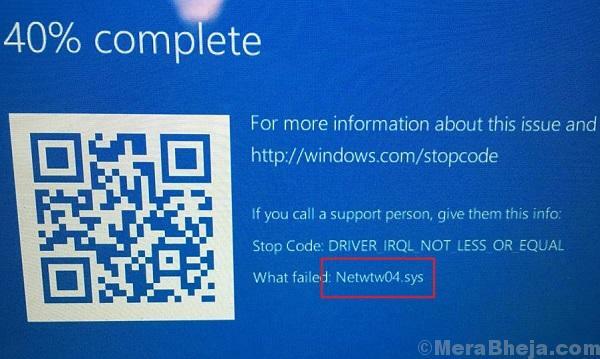
Файлът Netwtw04.sys се използва от мрежовите компоненти. Това показва проблем с драйверите.
Защото
Грешката може да бъде причинена от вирус или злонамерен софтуер, новоинсталирани програми, проблем с драйвери и т.н.
Предварителни стъпки
1] Актуализиране на Windows: Обяснена е процедурата за актуализиране на Window тук.

2] Стартирайте пълно сканиране на антивирусна и зловредна програма.
3] Деинсталирайте временно антивирусни програми на трети страни.
Опитайте следните решения, за да разрешите проблема:
Решение 1] Отмяна мрежовия драйвер
1] Натиснете Win + R, за да отворите прозореца Run и въведете командата
devmgmt.msc. Натиснете Enter, за да отворите прозореца на диспечера на устройствата.
2] Разширете списъка с мрежови адаптери и щракнете с десния бутон върху споменатите като WAN минипорт. Изберете Properties.
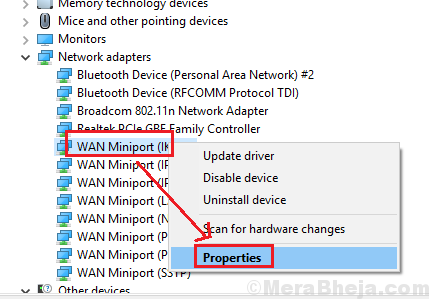
3] В раздела Драйвер изберете Отмяна на драйвера.
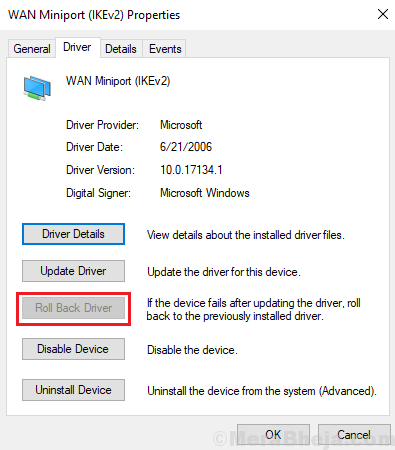
4] Щракнете върху OK, за да запазите настройките.
Решение 2] Актуализирайте мрежовите драйвери
1] Отворете диспечера на устройства, както е обяснено в Решение 1.
2] Разширете списъка с мрежови драйвери. Щракнете с десния бутон и актуализирайте мрежовите драйвери.
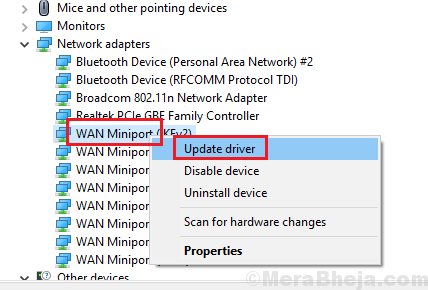
Друго предложение е да актуализирате драйверите от Център за изтегляне на Intel.
Решение 3] Стартирайте командата DISM и SFC сканирането
Файлът Netwtw04.sys може да бъде добавен отново към системата чрез SFC сканиране. Спомената е процедурата за същото тук.
Решение 4] Стартирайте сканиране на CHKDSK
Сканирането на CHKDSK помага при проверка на лоши сектори в твърдия диск и тяхното отстраняване. Ето това процедура за сканиране на CHKDSK.


